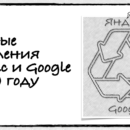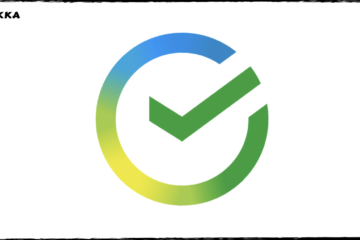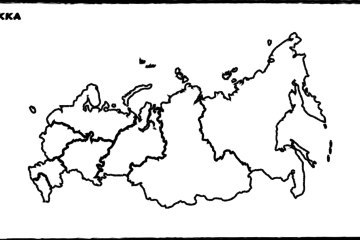Битрикс24. Настройка и обзор функционала CRM
Битрикс 24.CRM – набор инструментов, с помощью которых вы сможете поддерживать эффективное взаимодействие с клиентами и автоматизировать продажи. Но есть один нюанс. Битрикс24 не предлагает использование одной CRM-системы. Приобретая её, вы получаете мощный портал с широким набором функционала для работы компании. Хорошо это или плохо?
Советую вам прочесть статью Битрикс24. Инструкция для начинающих, в которой я сделал обзор подключения компании к порталу и показал функционал по управлению задачами и проектами. Моё мнение: если эти инструменты, как и CRM, актуальны для вашего бизнеса, то использование Битрикс24 станет оптимальным решением. В противном случае гораздо проще выбрать более простые варианты CRM без дополнительного функционала.
Принцип работы Битрикс24.CRM
Классический режим
Как правило компании используют лиды, а последовательность действий выглядит так. Регистрируется лид и создаётся потенциальная сделка, после согласия клиента на основе лида формируется контакт, а уже для него оформляется продажа, осуществляется отгрузка и оплата. Сделка закрывается.
Для этого варианта работы в CRM есть ключевые возможности:
- лиды – минимальные данные о потенциальном клиенте, то есть информация, которую удалось собрать из телефонии, CRM-форм, почтовых рассылок, рекламных объявлений, лендинга для дальнейшей коммуникации;
- контакты и компании – сформированные лиды, принятые в работу;
- сделки – создаются на основе лидов для подсчёта суммы и прибыли, отслеживания оплаты и т.д.
Простой режим (без лидов)
Разработчик рекомендует применять его для малого бизнеса, например, для организаций без отдела продаж. В данном случае лиды не используются. Поступающие в компанию запросы, звонки, письма становятся клиентами – контакт или компания. Вместе с этим в системе в автоматическом режиме создаются сделки.
Настройка CRM
О регистрации своего Битрикс24 я писал в предыдущей статье. Сегодня речь пойдёт исключительно о системе управления продажами. Первый шаг – настройка системы под конкретный бизнес. В Меню выбираете CRM-«Настройки».
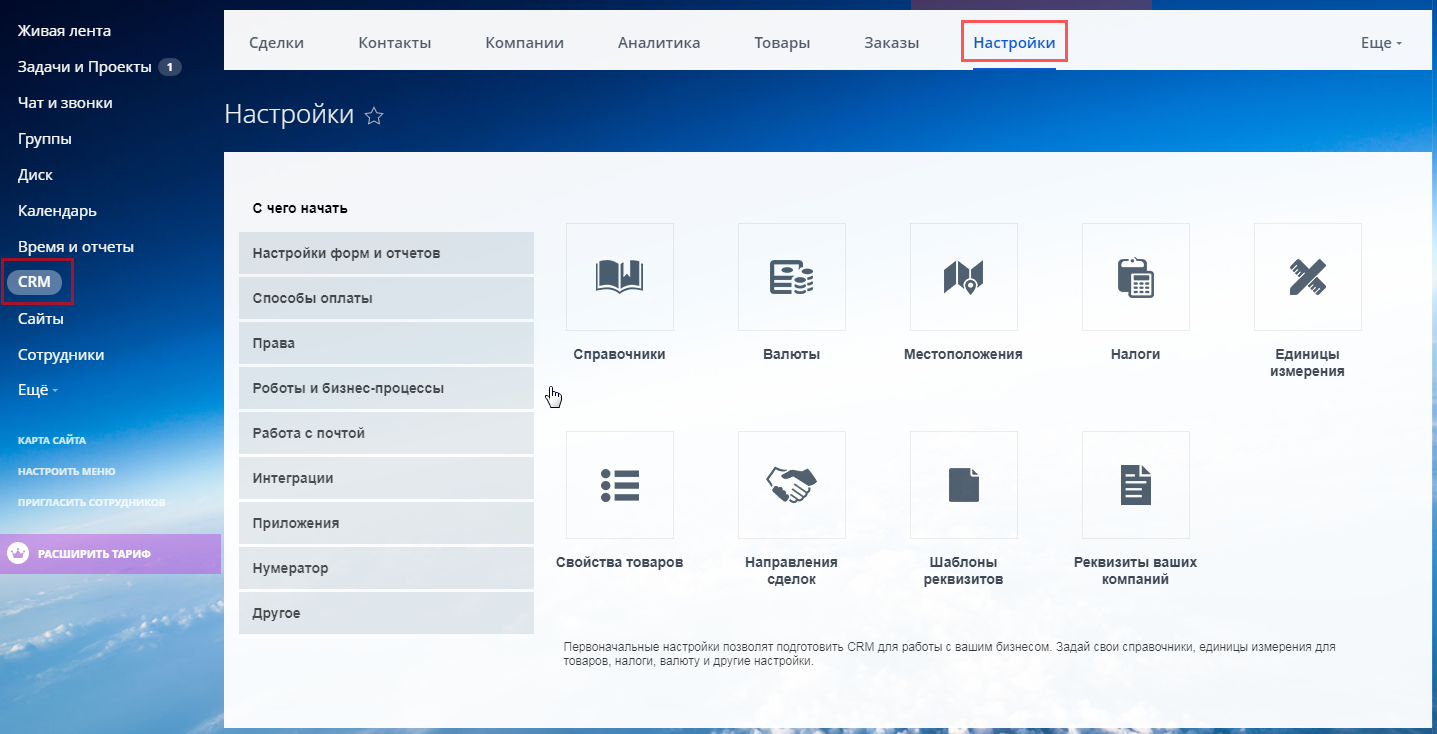
«Справочники» – это будет некий глоссарий вашей системы. Здесь вы заполните названия стадий сделок, источники контактов, сферы деятельности компании и т.д. Подробный мануал.
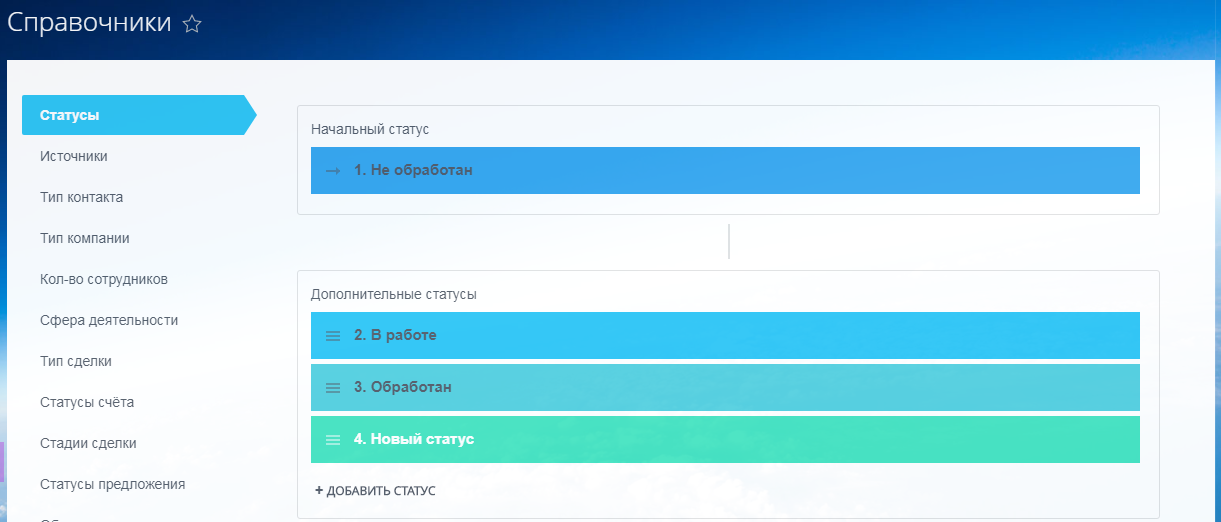
«Настройки форм и отчётов» – внесение дополнительных пользовательских полей, аналогичных стандартным, по которым также осуществляется поиск и фильтрация элементов.

«Способы оплаты» – по умолчанию в этой вкладке настроены системы для банковского перевода, но есть возможность добавлять свой способ оплаты и редактировать существующие. Чтобы настроить Яндекс.Кассу или Paypal нужно заключить договор с одним из сервисов, а после получения персональных данных внести их в Битрикс24.
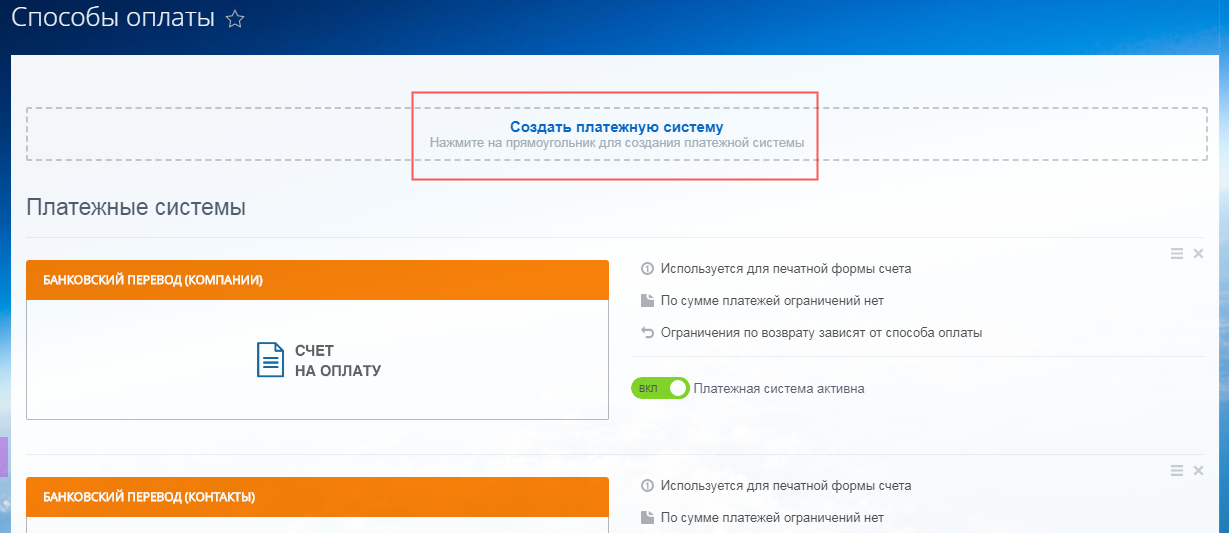
«Права доступа» – используйте роли, установленные в системе по умолчанию, или добавляйте свои. Они будут определять уровни доступа к имеющимся данным. Дальше присваивайте роли отдельным сотрудникам, группам, отделам.
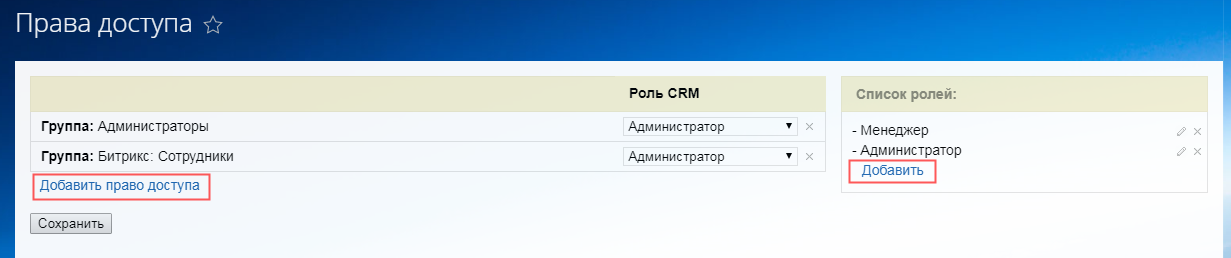
«Роботы и бизнес-процессы» – автоматизация продаж. Для документов есть готовые шаблоны и возможность создания нового шаблона. К каждому из них можно определять, когда должен запускаться бизнес-процесс – при создании/изменении документа. Внизу расположена кнопка «Настроить роботов».
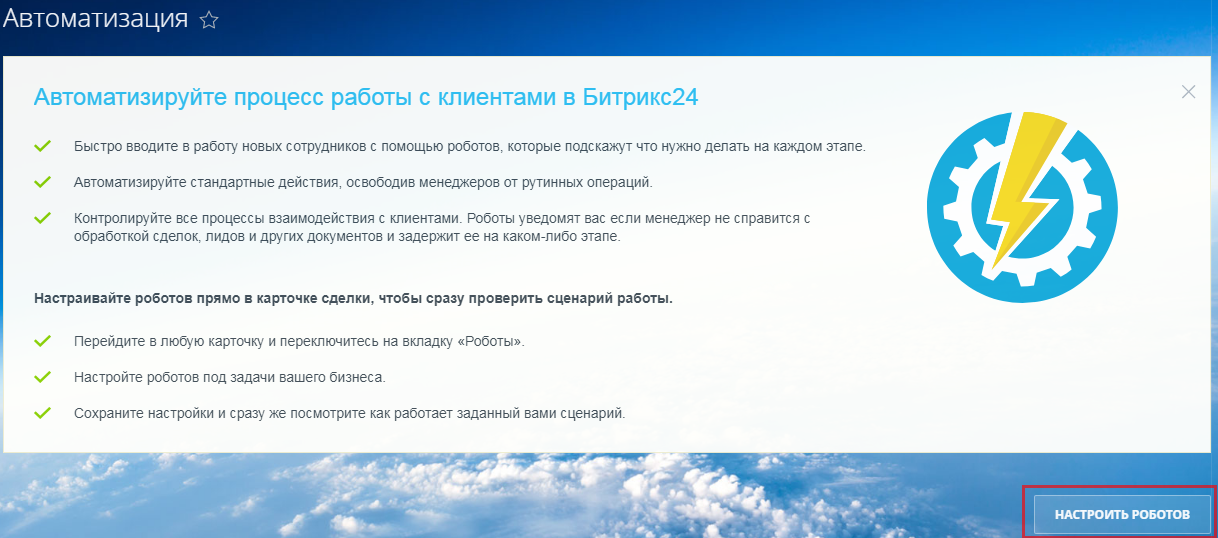
«Работа с почтой» – здесь 2 вкладки:
- «Почтовые шаблоны» – создание шаблонов для дальнейшего использования в рассылке писем из CRM.
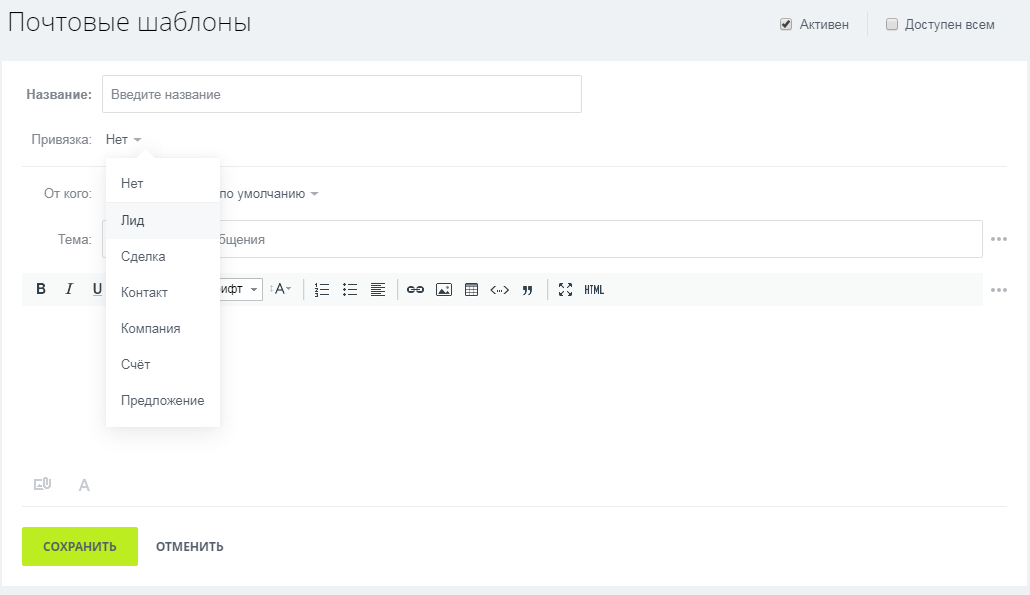
- «Email-трекер» – подключение почтовых ящиков сторонних систем.
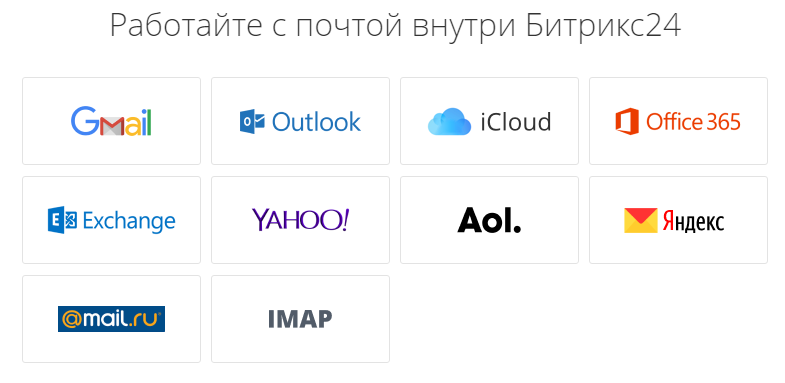
«Интеграции» – список сервисов, с которым можно интегрировать CRM. Про интеграцию с 1С-Битрикс и 1С:Предприятие я писать не буду, потому что это займёт отдельную статью. Остальные сервисы позво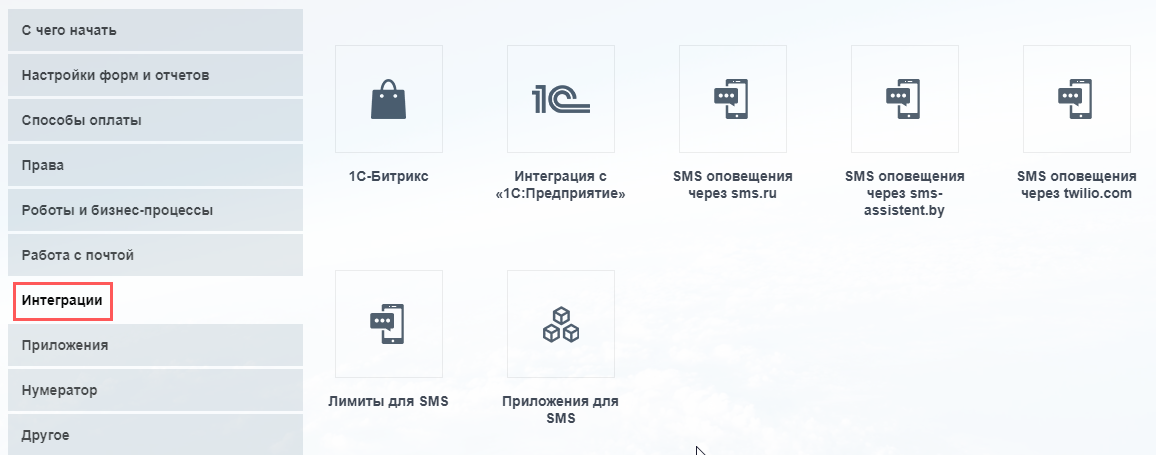
«Приложения» – при нажатии на первую иконку вы попадаете на страницу с приложениями, которые можно подключить к Битрикс24, при нажатии на вторую – с приложениями для переноса ваших данных из других CRM.

Работа с лидами
Добавление лидов
Следующих шаг – добавление потенциальных клиентов, то есть лидов. Сделать это можно несколькими способами:
- вручную;
- импортировать подготовленный список;
- собрать с CRM-формы и виджета на сайте;
- получить из входящих писем и звонков.
Я покажу пример добавления лида вручную. Меню- CRM-«Добавить лид». Появится форма создания лида. Здесь необходимо заполнить данные о клиенте, которые у вас есть. Дальше «Сохранить». Карточка лида сформирована.
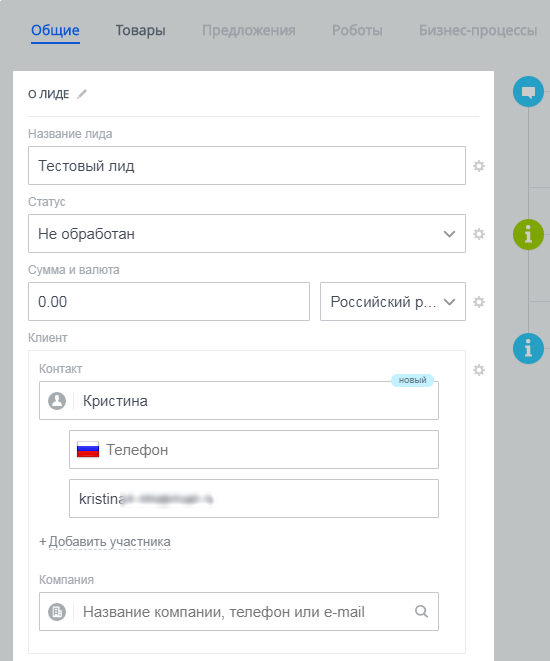
Обработка лидов
Завершаем обработку лида, выбрав необходимый результат из списка. После этого лид остаётся в CRM и привязывается к новым элементам.
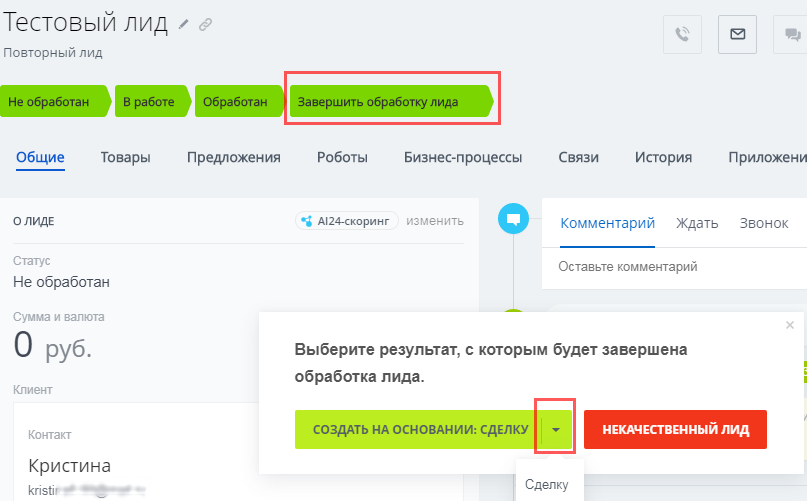
Как работать со сделками?
Работа со сделками происходит в CRM-«Сделки». Сразу определите для себя формат работы – список или канбан.
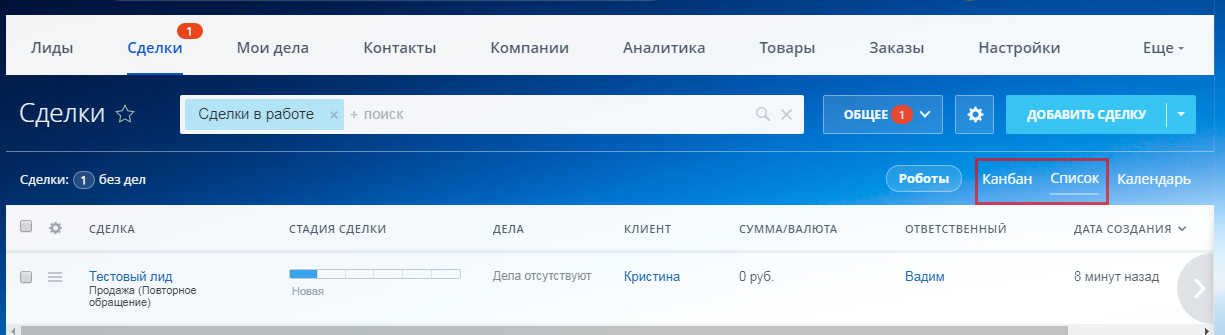
Нажав на любую сделку, вы откроете её карточку со всеми сведениями по ней. Здесь же ведётся подготовка документов, выставляется счёт на предоплату и финальный счёт, изменяется стадия, завершается сделка.
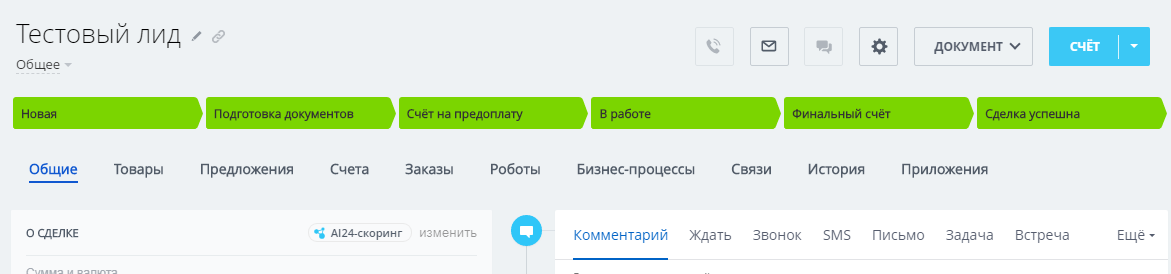
Анализ: воронка продаж и отчёты
Откройте CRM-«Воронка продаж». Система покажет число сделок на каждой из стадий в виде диаграммы и таблицы. Можно использовать строку поиска, стандартные фильтры или использовать свои.
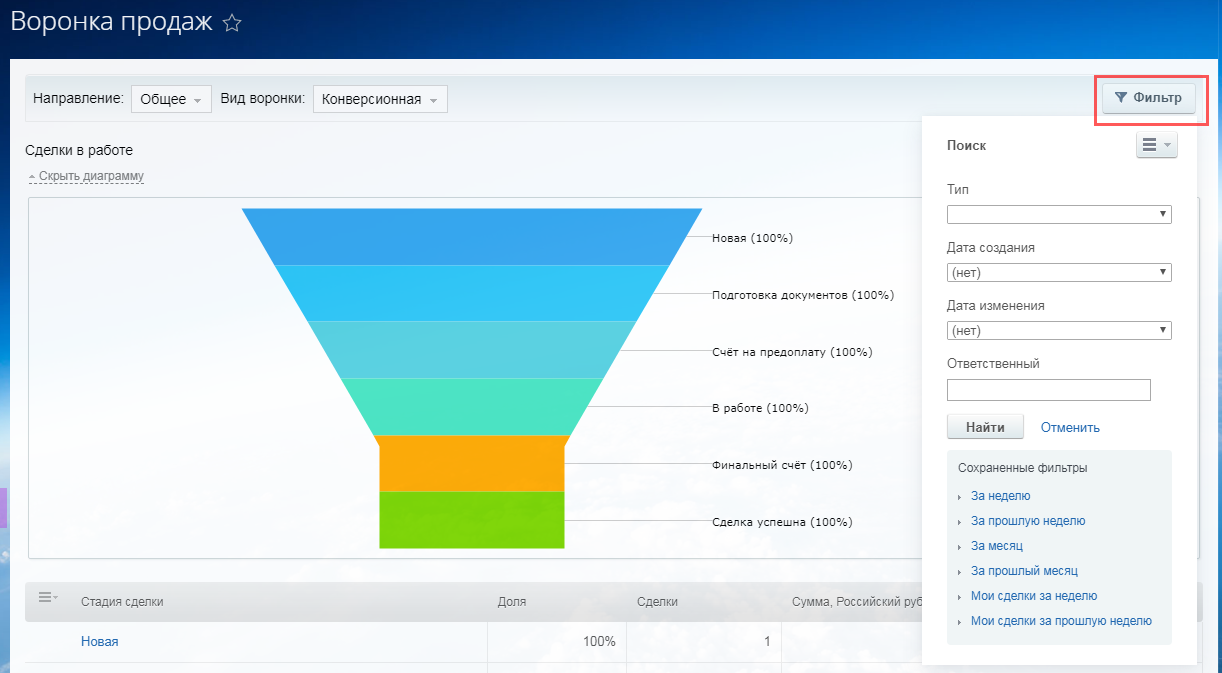
Откройте раздел «Отчёты» для просмотра ключевых показателей и статистики по сделкам, товарам, лидам, счетам и так далее. Если нужно, создавайте свои отчёты и импортируйте сведения в Битрикс24 в формате csv.
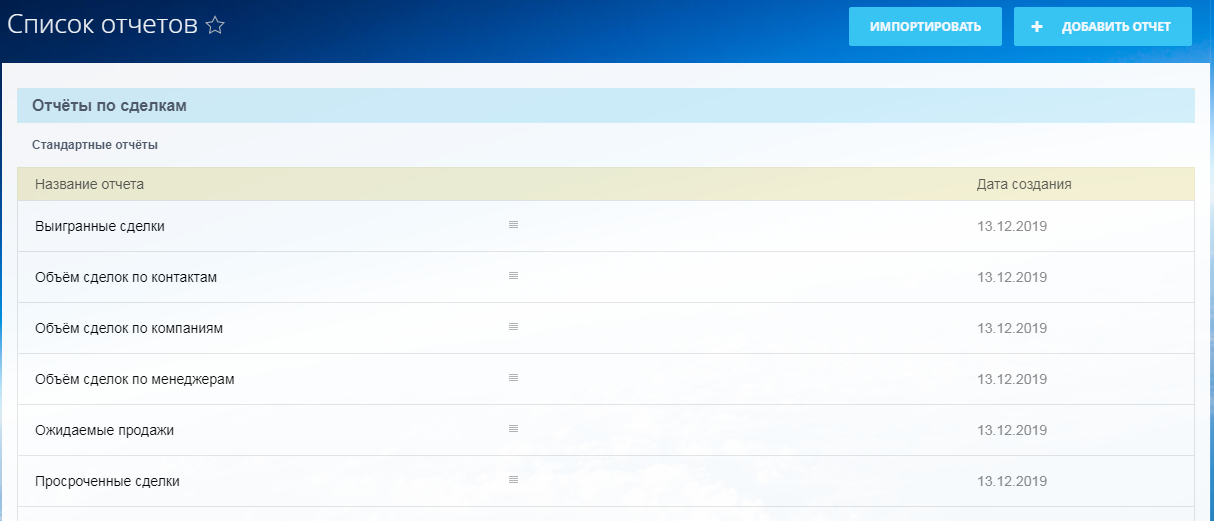
Другие инструменты в CRM: краткий обзор
Охватить всю информацию по работе с системой сложно, поэтому покажу некоторые инструменты, которые зачастую необходимы в работе. Обратите внимание, опции находятся в горизонтальном блоке и под кнопкой «Ещё», нажав на которую есть опция «Настроить меню». Нажмите на неё и передвигайте блоки в нужное место, зажав левую кнопку мыши.
Документы в CRM
В системе можно создавать и заполнять документы по шаблону. Открываете карточку лида, нажимаете кнопку «Документ», выбираете шаблон, по которому система автоматически сформирует документ, добавив в него нужные сведения. Любой шаблон и документ подлежат редактированию.
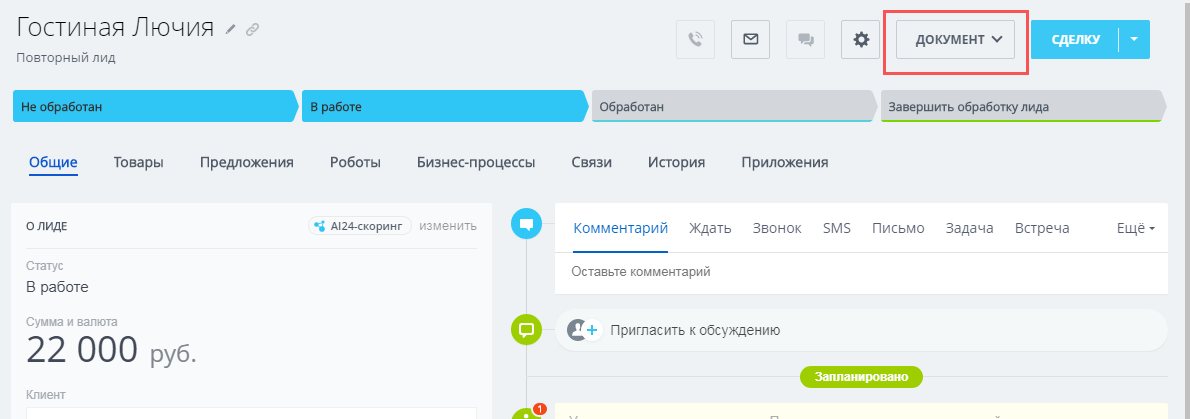
Выставление счетов
Есть несколько способов:
- конвертация сделки из карточки;
- конвертация сделки из списка;
- создание счёта на странице «Счета»;
- из карточки контакта/компании;
- из списка контактов/компаний.
В каждом случае нужно заполнять форму счёта. Дальше его можно распечатать и отправить по почте, сохранить отдельным файлом в PDF, отправить клиенту на электронку, отправить ссылку на счёт.
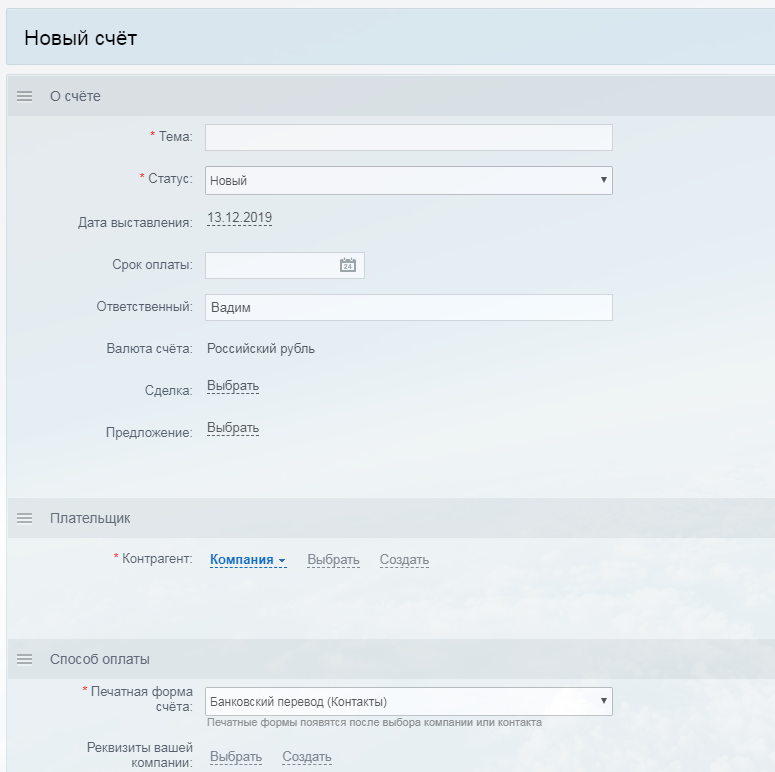
Лента CRM
Страница, на которой отображаются события, связанные с вашей работой – «Моё», а также все обновления компании – «Вся CRM».
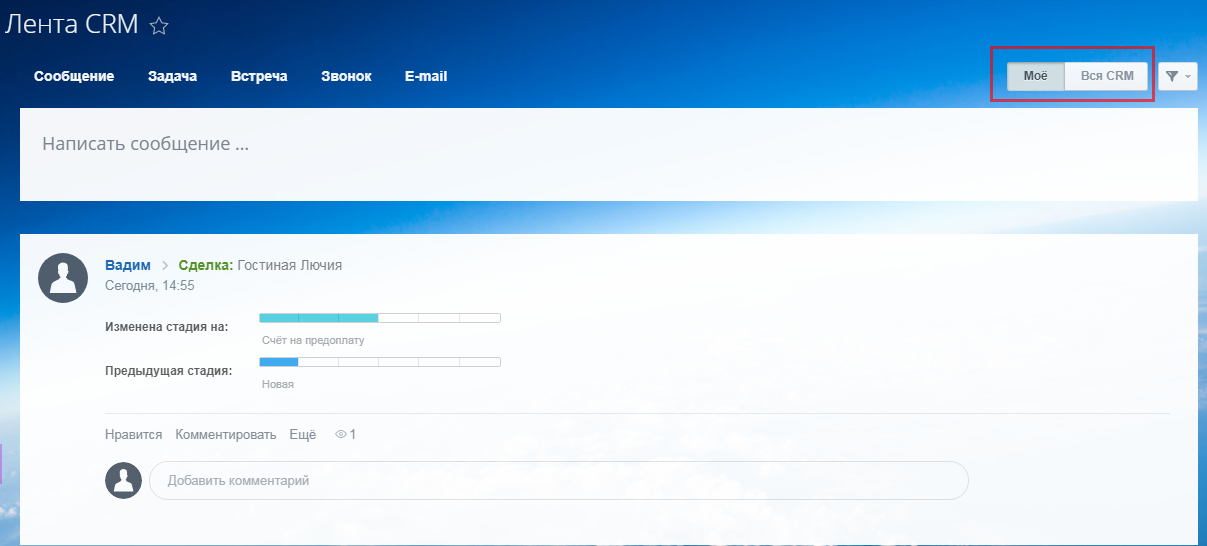
История в CRM
На странице показаны любые изменения, происходящие в системе в виде таблицы. Под значком шестерёнки расположены настройки списка, по горизонтали – фильтр.
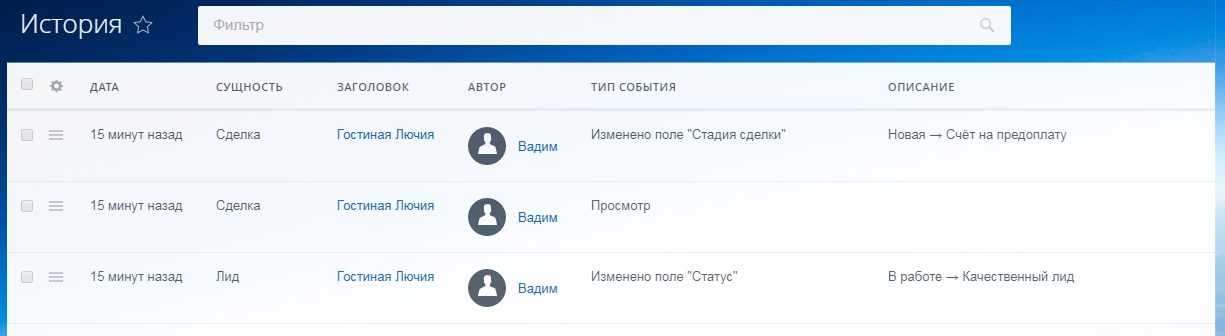
Товары
Все товары группируются по разделам. Для создания откройте блок «Товары». Если раздел не создан, жмите «Добавить раздел», потом открывайте его и нажимайте «Добавить товар». Откроется страница со множеством полей для заполнения. Ненужные поля удаляются при нажатии на крестик.
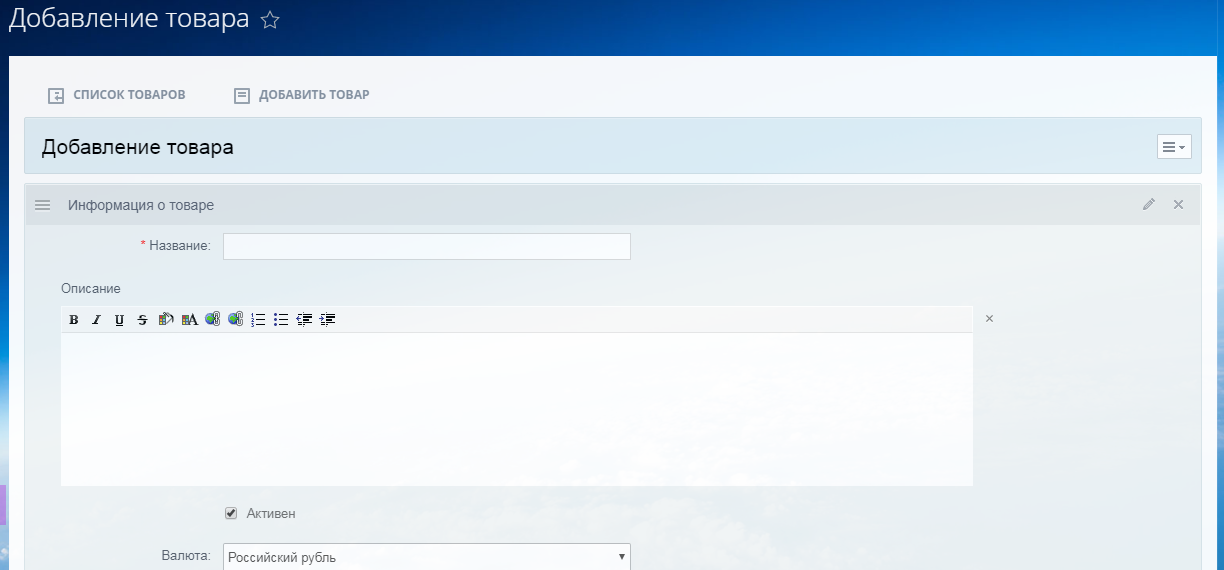
Товары можно импортировать (скачать и заполнить шаблон) и экспортировать. Опции спрятаны под знаком шестерёнки.
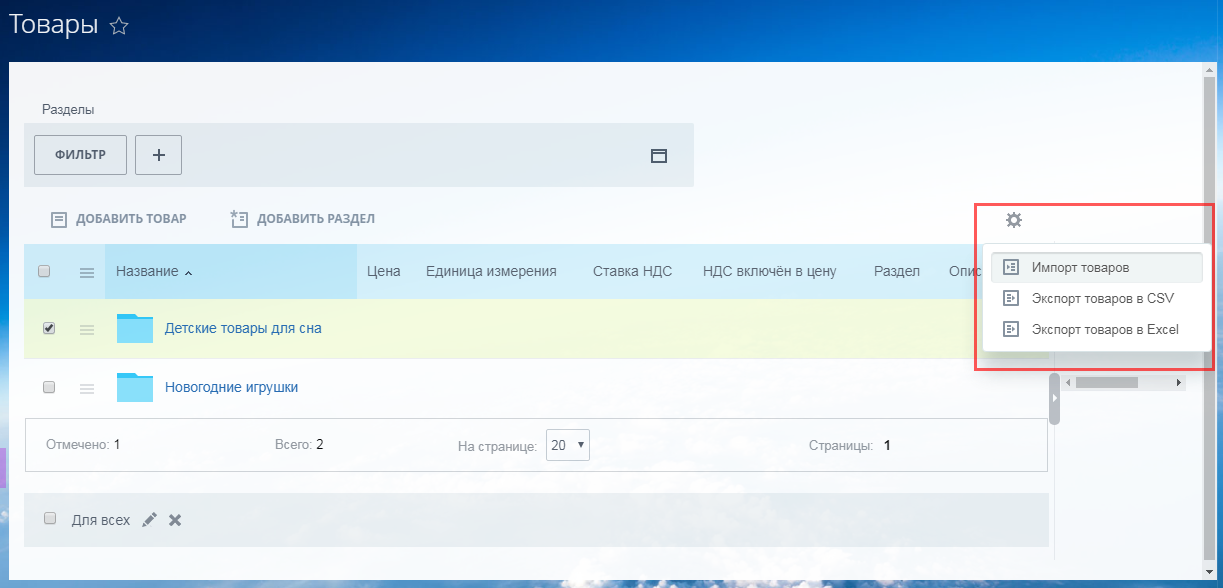
CRM-формы
Создание формы осуществляется в системе, а после её размещения на сайте вся информация начинает автоматически поступать в вашу CRM.
На странице CRM-формы есть несколько стандартных форм. Вы можете взять в качестве шаблона одну из них – кнопка «Копировать» или создать с нуля «Создать форму».
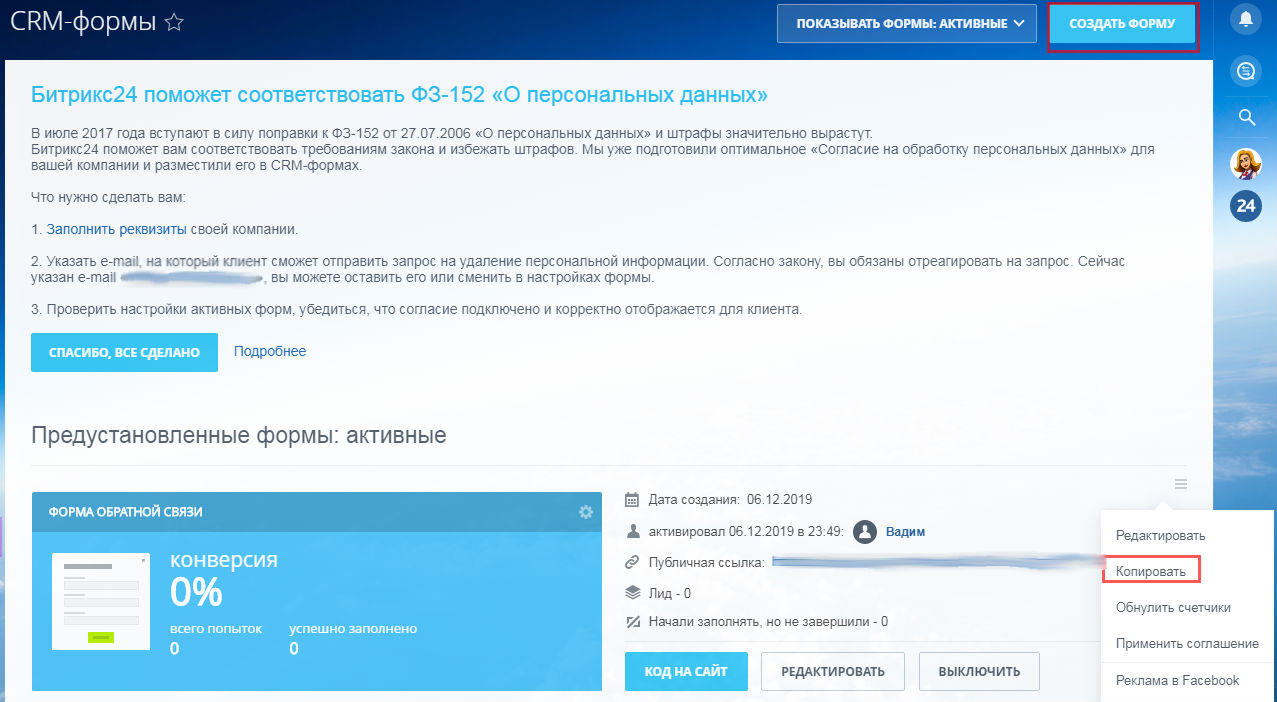
Созданные CRM-формы отправляются клиентам – копируется публичная ссылка, размещаются на сайте – при помощи кода.
Виджет на сайт
Разработчик предлагает несколько типов виджетов: онлайн-чат, обратный звонок, заполнение формы. На странице показаны предустановленные виджеты. Вы можете воспользоваться ими или «Создать виджет».
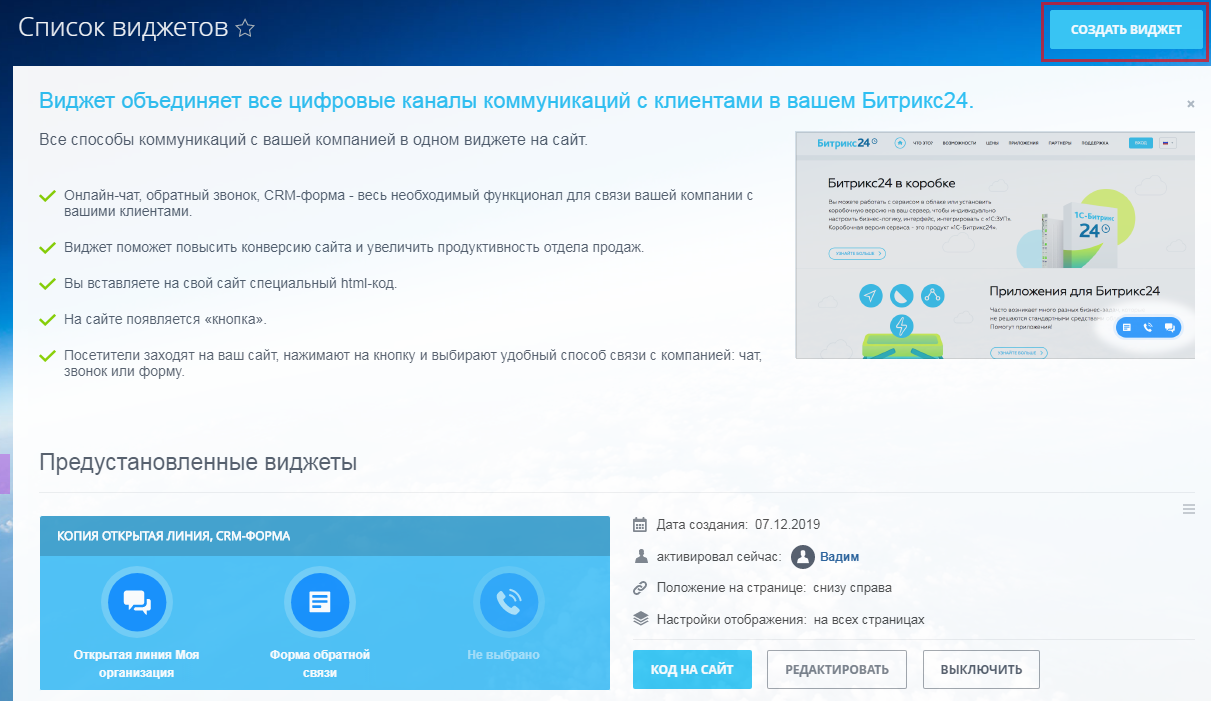
Выберите нужные вам каналы коммуникации с помощью опции «Вкл/Выкл»: открытая линия (перенаправление сообщений клиентов из разных источников в один чат менеджеру), обратный звонок, автоматическое приветствие. Здесь же дублируется CRM-форма. Дальше внесите необходимые настройки и скопируйте код на сайт.
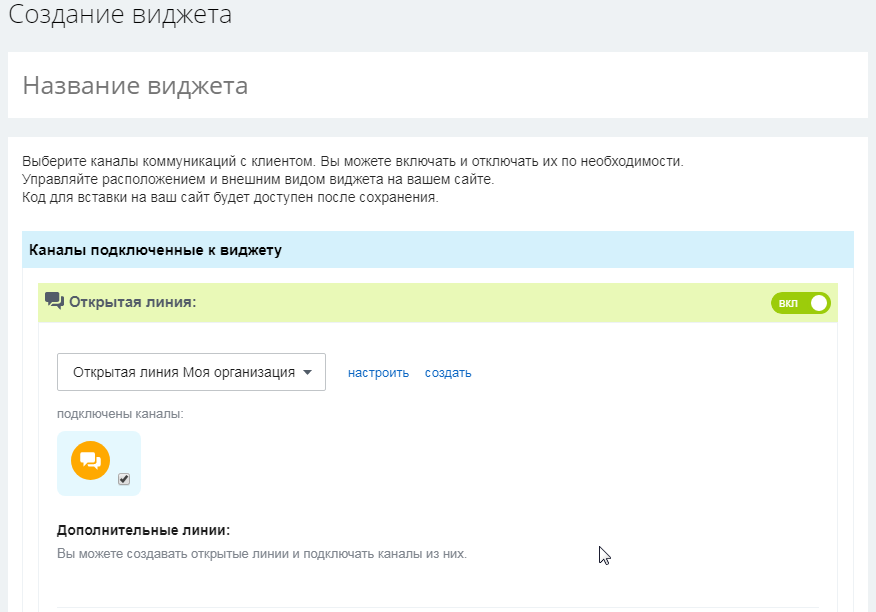
Роботы
Робот – спланированный алгоритм, по которому обрабатываются лиды или сделки. Запускается в тот момент, когда элемент переходит в заданный статус.
Для примера открываю карточку лида, в ней выбираю вкладку «Роботы». Я вижу, что есть стандартные настройки системы – уведомление и контроль сотрудникам и руководителю. Зелёными галочками отмечаются выполненные действия. Для редактирования правил и настройки нового робота нажимайте кнопку «Настроить роботов».
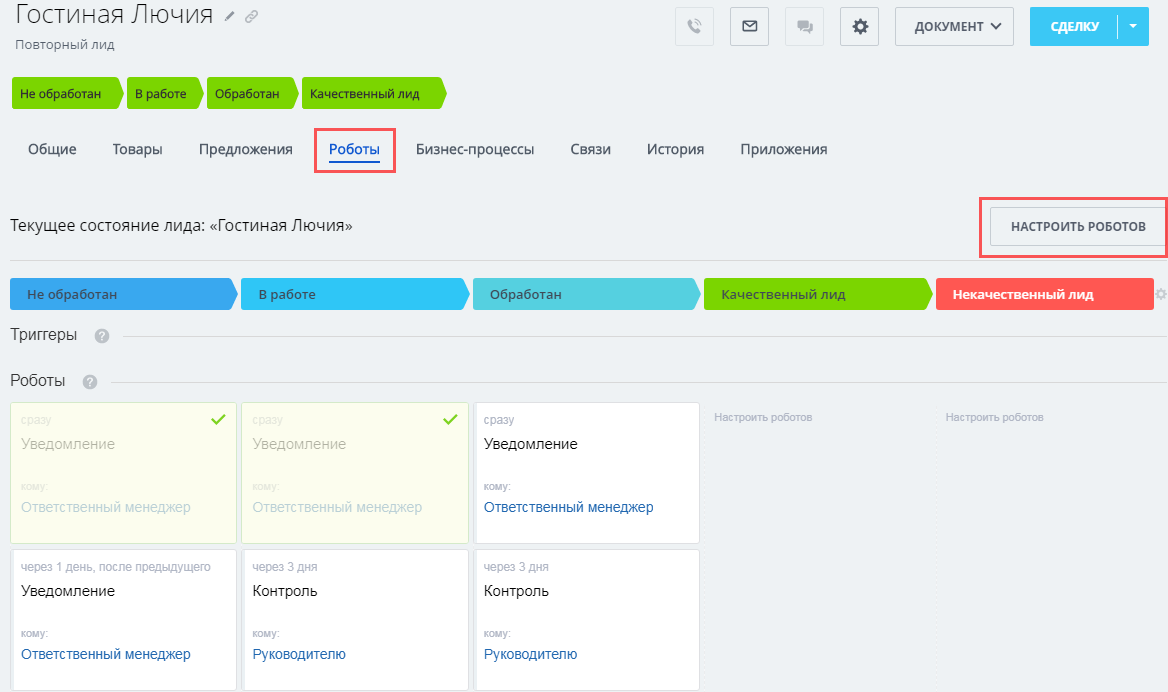
Коммуникации с клиентами из CRM
Перечислю основные инструменты, которые я ещё не затрагивал в статье.
Письма из CRM
Открываете карточку элемента (лид, сделка), нажимаете на соответствующую кнопку, пишите сообщение и отправляете. Переписка с клиентом сохраняется в системе.
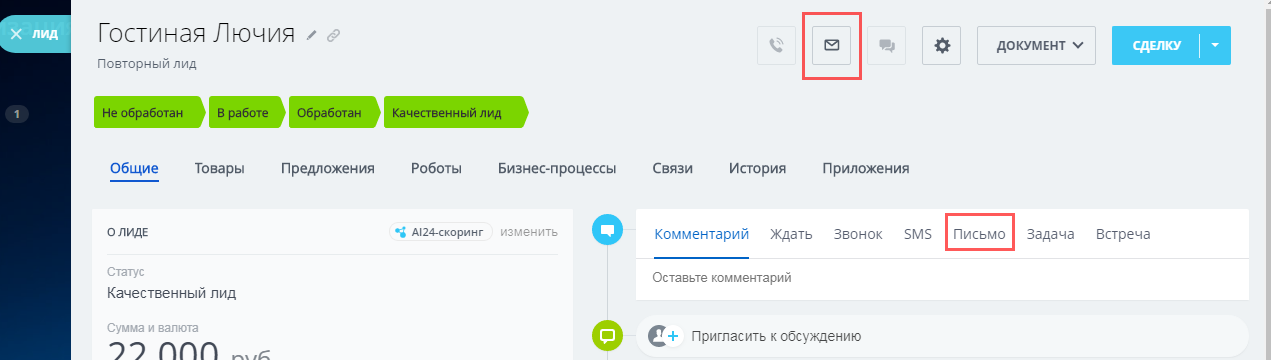
Звонки из CRM (телефония)
В разделе «Телефония» есть вкладки – «Подключение» с указанием возможных способов и «Детализация» с полным пакетом сведений по каждому звонку. С помощью телефонии ваши сотрудники смогут общаться между собой внутри компании, а менеджеры вести коммуникацию с клиентами прямо из Битрикс24.
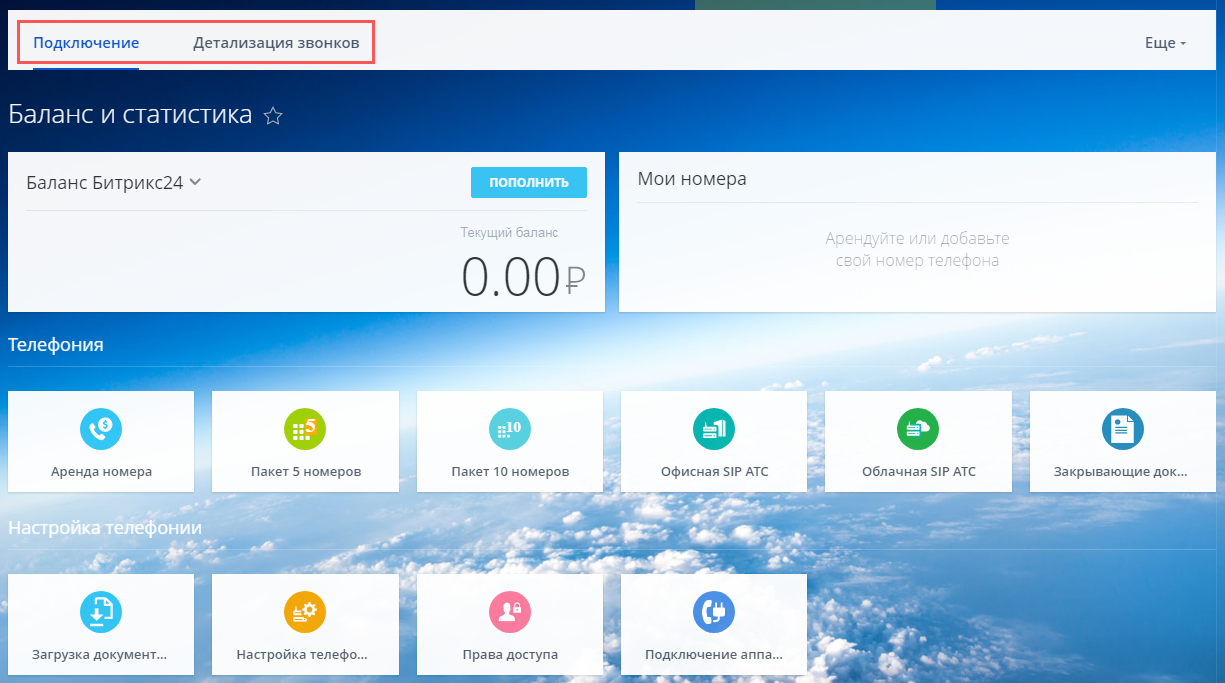
Контакт-центр
Это раздел, в котором сведены все каналы коммуникации, а именно их настройки и статистика.
Сообщения из этих каналов собирают «Открытые линии», дальше они распределяют их в порядке очереди, создают маршруты между сотрудниками, которые обрабатывают их в мессенджере Битрикса.
Для подключения канала нажмите на его иконку, после чего откроется окно с кнопкой подключения и подробной инструкцией. Все диалоги и статистика сохраняются в CRM.
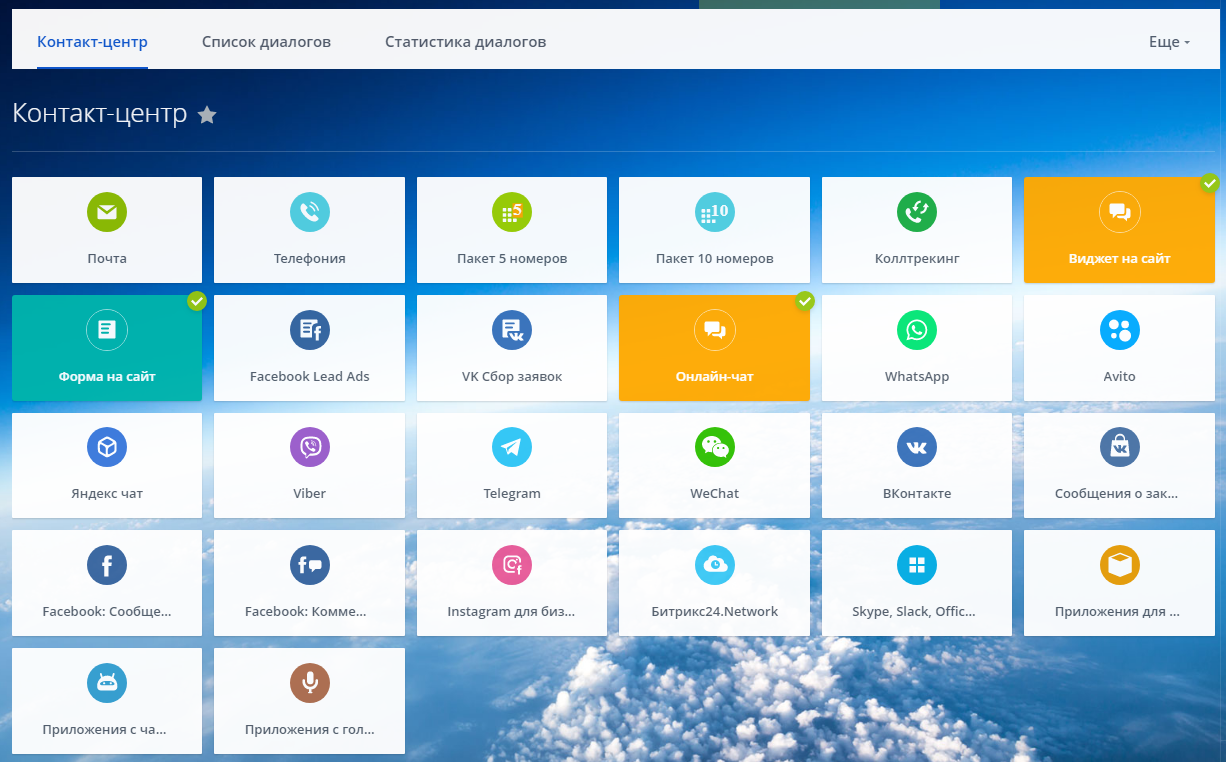
CRM-маркетинг: создание рассылок и рекламных кампаний
Вы создаете сегменты (группы клиентов) по какому-то определённому признаку и отправляете им различные предложения посредством e-mail-рассылки, смс-рассылки, мессенджеров, инфо и аудио звонков, рекламы. Есть готовые шаблоны рассылок и опция «Создать шаблон».
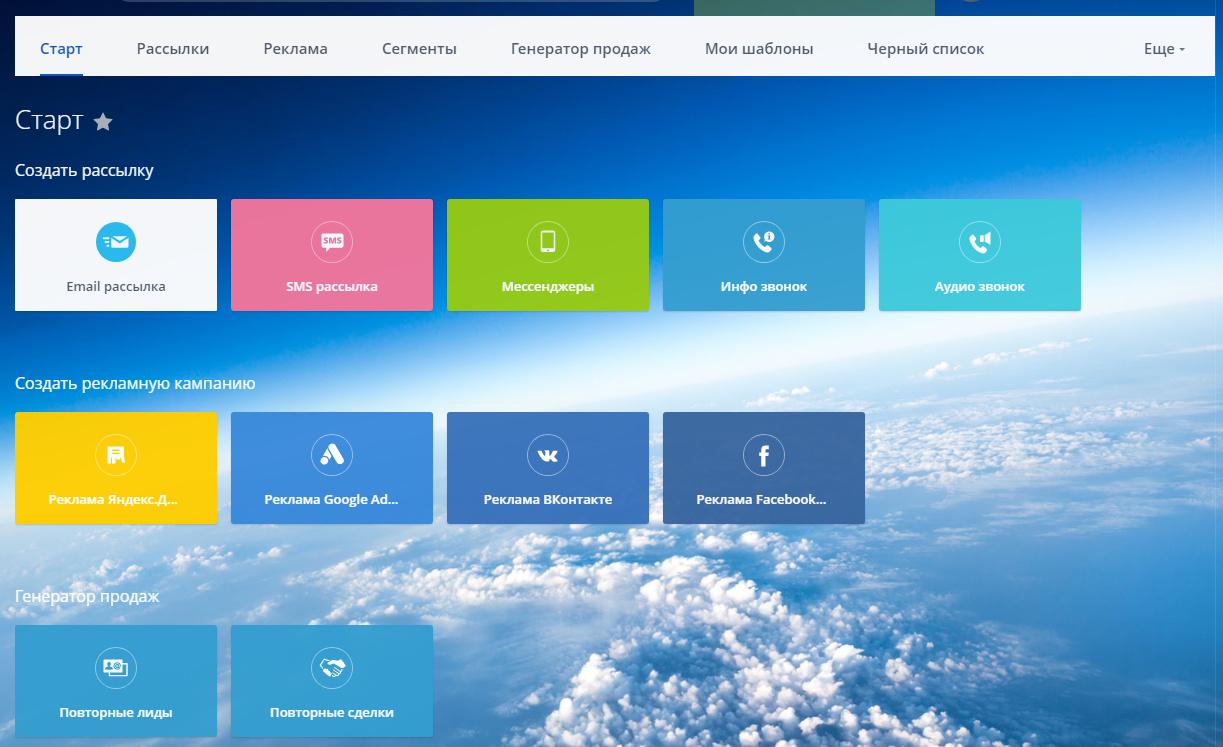
CRM-аналитика – анализ работы
Визуализация статистики с возможностью фильтрации данных для построения отчётов в различных разрезах в форме диаграмм и таблиц. Здесь вы получите анализ не только по лидам, клиентам, продажам, но и по эффективности менеджеров. Много реально полезной информации.

Сравнение Битрикс24 и amoCRM
Пожалуй, amoCRM можно назвать одним из основных конкурентов Битрикс24. Я не буду сравнивать весь функционал, а лишь перечислю ключевые моменты, на которые стоит обратить внимание при выборе CRM-системы для бизнеса.
Сравнение CRM
| Битрикс24 | amoCRM |
| Стандартный функционал. Не так сложно разобраться, как многие утверждают. | Простая и удобная. За счёт большого списка интеграций со сторонними сервисами не уступает своему аналогу. |
| Встроенная телефония, не требующая первичной настройки. Купить номер можно прямо в системе. | Много готовых интеграций с телефонией, можно также интегрировать систему с внешними сервисами. |
| Воронки продаж, диаграммы, 8 видов отчётов для анализа продаж. | Аналитика с отчётами и воронками продаж, прогнозы на основе статистики. |
| Можно отслеживать путь лида к контакту и сделке. | Сущность лида объединена с сущностью сделка. |
На самом деле каждая система имеет свой круг пользователей:
- amoCRM позволяет сконцентрироваться на задачах и дальнейших действиях, результатом которых будут продажи.
- Битрикс24 нацелен на охват всех аспектов бизнеса – от генерации лидов до отгрузки товара.
Что говорят пользователи о Битрикс24.CRM?
Упоминаний много, а это значит, что система действительно популярна и эффективно используется для ведения бизнеса. Как правило, её внедряют, когда нужен весь функционал платформы, включая работу над задачами и проектами.
Есть отзывы с замечаниями по работе техподдержки – долгое ожидание ответа. Второй момент – сложность внедрения, соответственно, затраты на специалиста и обучение сотрудников.
Вывод
Подведу итоги, выделив ключевые преимущества и недостатки Битрикс24.CRM.
Плюсы:
- есть коробка и облачное решение;
- 2 режима работы – с лидами и без;
- хорошая аналитика с диаграммами и воронкой продаж;
- автоматизация продаж – роботы;
- бесплатное приложение для iPhone и Android.
Минусы:
- бесплатный тариф можно назвать таковым условно, в рамках этого пакета придётся покупать дополнительный функционал, в конце концов вы придёте к платному тарифу;
- приобретая CRM, вы получаете целый корпоративный портал, скорее всего, без сторонней помощи специалиста вам не обойтись.